TP怎么聯網使用的,從基礎配置到高級應用全解析
在現代數字化生活中,網絡連接已成為不可或缺的一部分,TP-Link(普聯技術)作為全球領先的網絡設備提供商,其路由器、擴展器等產品被廣泛用于家庭和企業網絡中,但對于許多用戶來說,TP設備的聯網使用可能仍是一個挑戰,本文將詳細解析TP設備的聯網方法,從基礎配置到高級功能,幫助讀者輕松實現穩定、高效的網絡連接。
TP設備聯網的基礎步驟
TP設備(如路由器、范圍擴展器等)的聯網使用通常包括硬件連接、軟件配置和故障排查三個主要環節,以下是通用步驟:
-
硬件連接:
將TP路由器與調制解調器(Modem)通過網線連接,Modem的LAN口連接到路由器的WAN口,為路由器通電,并等待指示燈穩定(通常電源燈和WAN口燈常亮表示連接正常),如果需要有線設備(如電腦),可通過網線將設備連接到路由器的LAN口。 -
軟件配置:
- 登錄管理界面:在連接路由器的設備(電腦或手機)上打開瀏覽器,輸入默認管理地址(如
168.1.1或tplinkwifi.net),輸入默認用戶名和密碼(通常是admin/admin)。 - 設置上網方式:根據網絡類型選擇上網方式,常見的有動態IP(DHCP)、靜態IP或PPPoE(常見于寬帶撥號),家庭用戶多數選擇PPPoE,并輸入運營商提供的賬號和密碼。
- 無線網絡設置:設置Wi-Fi名稱(SSID)和密碼,建議使用WPA2-PSK加密以確保安全。
- 保存并重啟:完成設置后保存配置,路由器會自動重啟并嘗試聯網。
- 登錄管理界面:在連接路由器的設備(電腦或手機)上打開瀏覽器,輸入默認管理地址(如
-
驗證連接:
重啟后,檢查路由器指示燈(如互聯網燈常亮表示成功),或在設備上嘗試訪問網頁測試網絡是否通暢。
常見聯網方式詳解
TP設備支持多種聯網場景,以下是幾種典型情況:
-
家庭寬帶聯網:
這是最常見的使用場景,通過PPPoE撥號方式,路由器自動撥號并分配IP地址,TP路由器的管理界面通常提供“快速設置”向導,引導用戶一步步完成配置。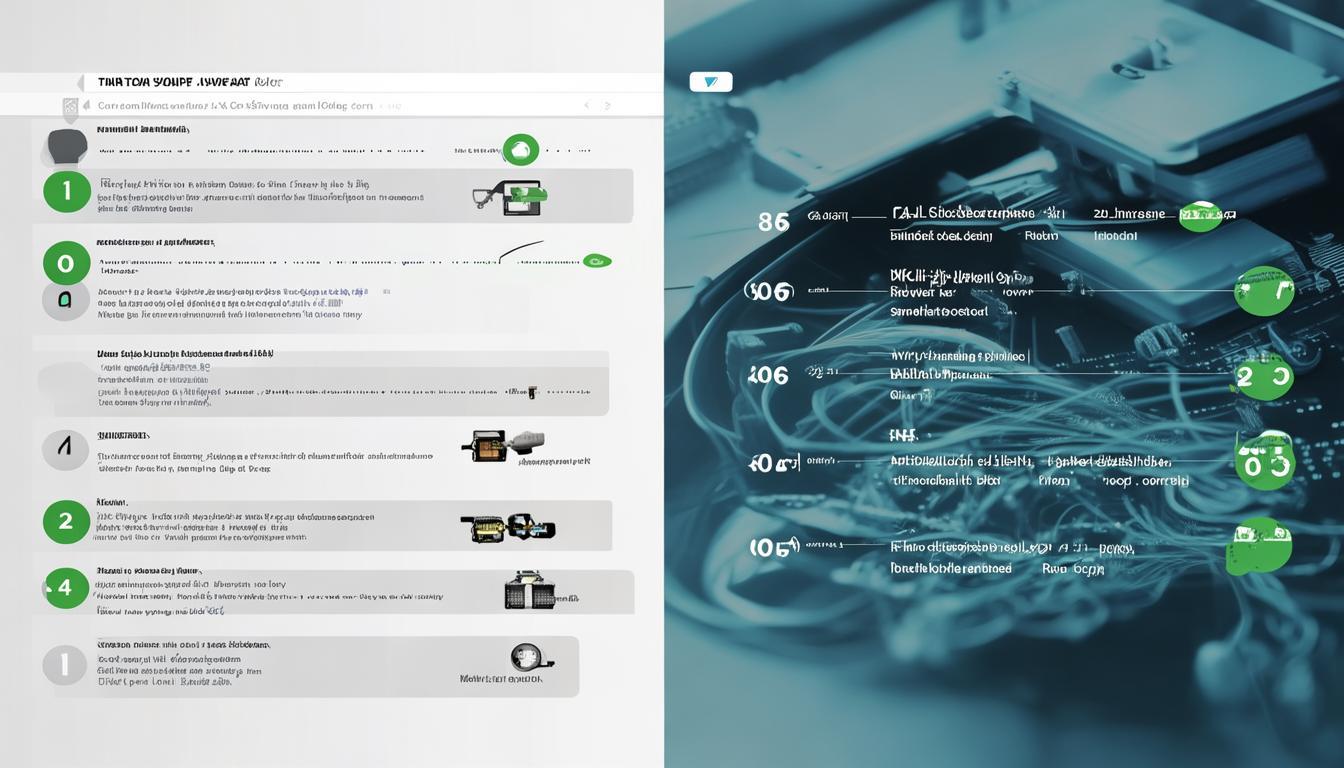
-
無線中繼模式:
如果現有Wi-Fi信號覆蓋不足,TP范圍擴展器(如RE系列)可用于擴展信號,將擴展器置于主路由器信號范圍內,通過管理界面選擇“中繼模式”,掃描并連接主Wi-Fi,即可放大信號。 -
移動網絡接入:
部分TP路由器支持4G/5G上網卡(如TL-MR6400),插入SIM卡后,在管理界面選擇“移動網絡”作為上網方式,即可創建Wi-Fi熱點,適合旅行或臨時辦公。 -
企業級網絡:
對于多設備、高負載環境,TP的企業級路由器(如ER系列)支持VLAN、負載均衡等功能,通過靜態IP或VPN連接,可實現分支辦公室的互聯。
高級功能與優化技巧
除了基礎聯網,TP設備還提供高級功能以提升體驗:
-
QoS(服務質量):
在管理界面中啟用QoS功能,可優先分配帶寬給關鍵設備(如視頻會議或游戲主機),避免網絡擁堵。 -
家長控制與安全:
TP路由器支持MAC地址過濾、訪問時間限制和惡意網站攔截,通過綁定設備并設置規則,可保護兒童上網安全。 -
IPv6支持:
隨著IPv4地址耗盡,IPv6逐漸普及,在“網絡設置”中啟用IPv6,并根據運營商要求配置參數,可享受更快的連接速度。 -
固件升級:
定期檢查并升級路由器固件(在“系統工具”中操作),能修復漏洞并提升性能。
常見問題與故障排查
聯網過程中可能遇到問題,以下是解決方案:
-
無法登錄管理界面:
檢查設備是否與路由器在同一網絡,或嘗試重置路由器(按Reset鍵10秒)。 -
Wi-Fi信號弱:
避免將路由器置于金屬物體附近或墻角,嘗試調整天線角度或使用擴展器。 -
頻繁斷網:
可能是IP沖突或過熱導致,重啟路由器或檢查上網方式設置是否正確。 -
兼容性問題:
某些老舊設備可能不兼容新協議,在無線設置中切換頻段(2.4GHz或5GHz)或加密方式(如WPA3)。
未來趨勢與總結
隨著Wi-Fi 6和Mesh技術的普及,TP設備也在不斷進化,TP-Link的Deco系列Mesh路由器支持無縫漫游,適合大戶型全覆蓋,智能家居集成和5G融合將進一步簡化聯網流程。
TP設備的聯網使用并不復雜,通過正確配置和定期維護,用戶能輕松構建穩定、安全的網絡環境,無論是家庭娛樂還是遠程辦公,TP產品都能提供可靠支持,遇到問題時,官方文檔和社區論壇是寶貴的資源,邁出第一步,享受暢連世界的樂趣吧!
TP怎么聯網使用的,TP怎么聯網使用的,從基礎配置到高級應用全解析文章鏈接:http://www.07jihua.com/tpgfappxz/1327.html







發表評論